Rock Band 3 es un juego en cual se requiere tener FPS fluidas. Cada vez que hay un tirón o inestabilidad, la pista de notas se vera rara, cual puede causar distracciones. Aveces, el limitador de fotogramas de RPCS3 no ayuda con esto. Para arreglar esto, puedes usar Rivatuner Statistics Server (o RTSS).
Configuración Inicial:
Para que todo funcione bien, primero debes de cambiar unas cosas en RPCS3.
Primero, haz click derecho en Rock Band 3 en RPCS3, luego presiona “Change Custom Configuration” (Cambiar Configuración Personalizada)
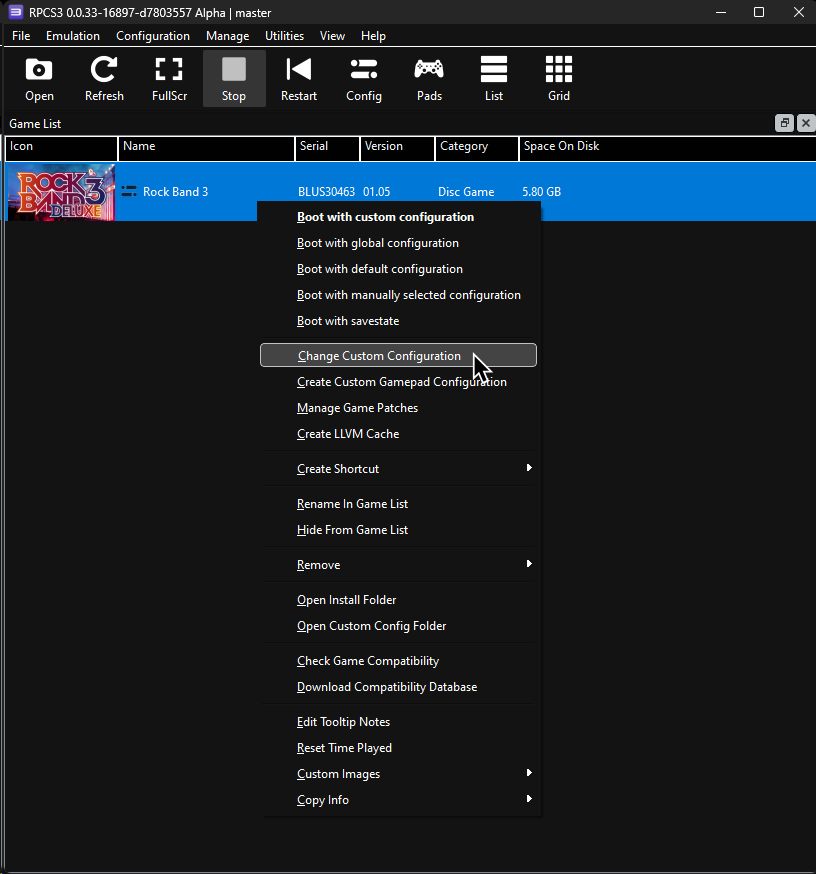
En la pestaña de GPU:
- Cambia “
Framelimit” a “Off” - Desactiva la opción de “
VSync” si la tienes activada.
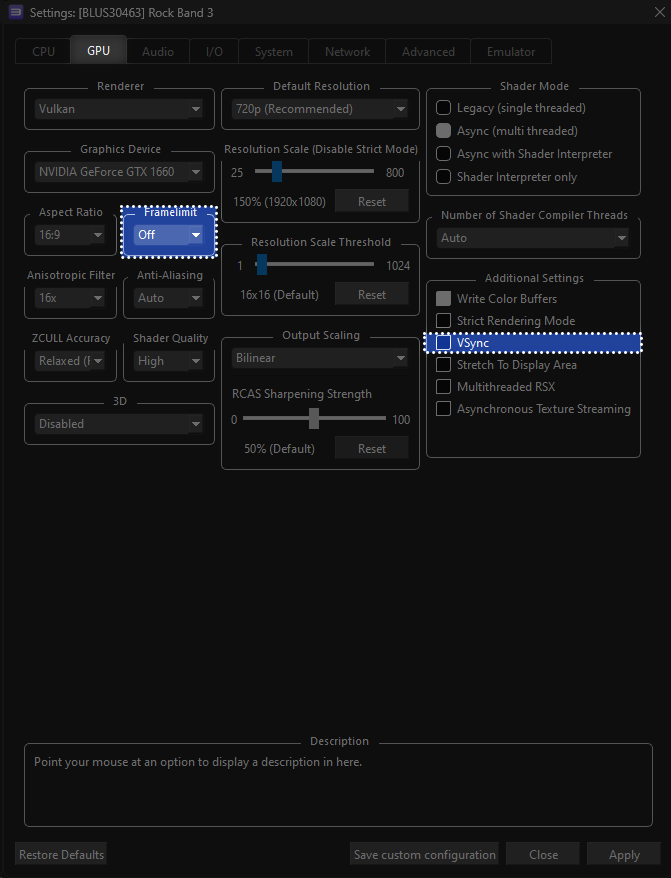
¡Recuerda de hacer click en “Apply” y luego “Save custom configuration” después de hacer ajustes!
Cuando termines, cierra RPCS3.
Ahora, ve al [sitio de descarga para Rivatuner Statistics Server.].
Haz click aquí para ir al [sitio de descarga para Rivatuner Statistics Server.]
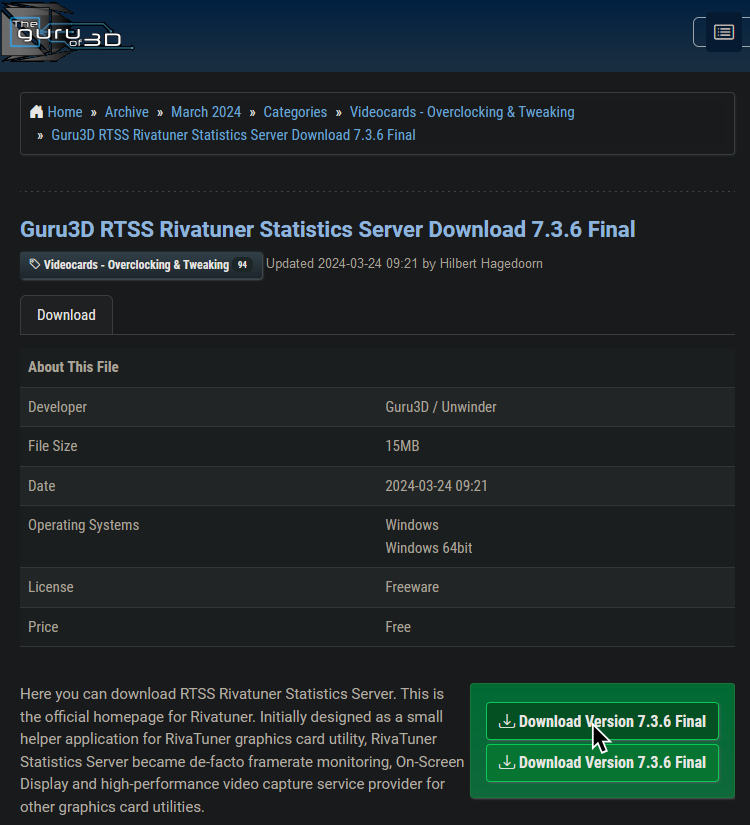
Se va descargar un archivo .zip después de un poco tiempo.
![[Guru3D.com]-RTSS.zip Una captura con el archivo .zip de RTSS que contiene el instalador.](https://rb3pc.milohax.org/images/xtra/rtss/rtssdlbrowseres.png)
Cuando termine de descargar, abre el instalador dentro del archivo .zip y instálalo.
![[Guru3D.com]-RTSS.zip Una captura del instalador de RTSS, en la ultima pagina.](https://rb3pc.milohax.org/images/xtra/rtss/install6.png)
Ve al menú de Inicio y busca “RivaTuner Statistics Server” o “RTSS” para abrir la aplicación.
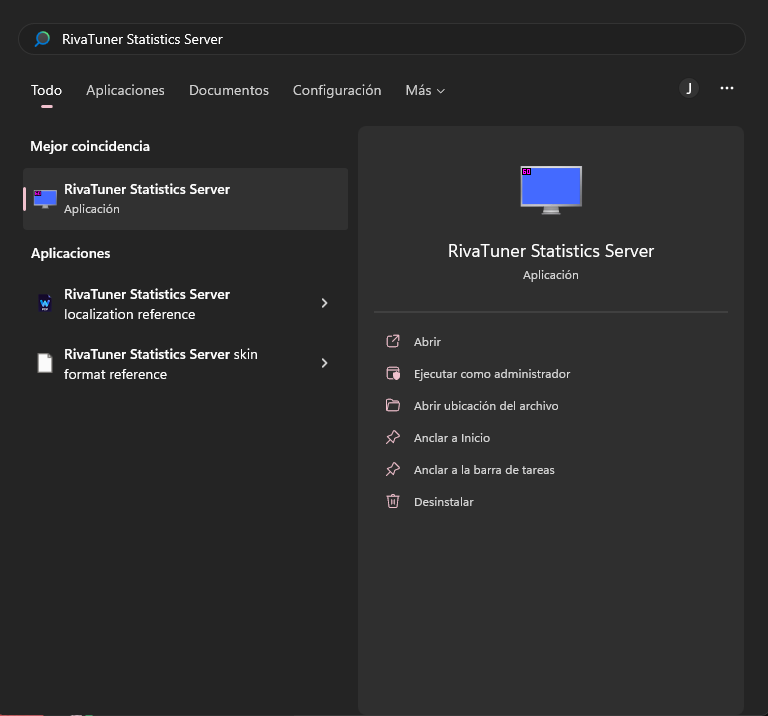
Cuando se abra RTSS, estaras en el perfil Global por defecto.
En este perfil:
- Cambia “
Application detection level” aNone. - Cambia “
Show On-Screen Display” aOff.
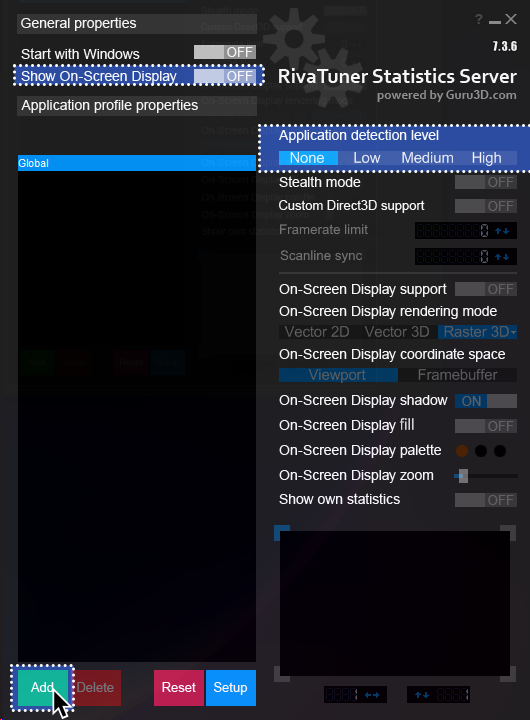
Después de esos dos ajustes, haz click en “Add”.
Un explorador de archivos se va abrir. Localiza tu carpeta de RPCS3 y elige la aplicación de rpcs3.
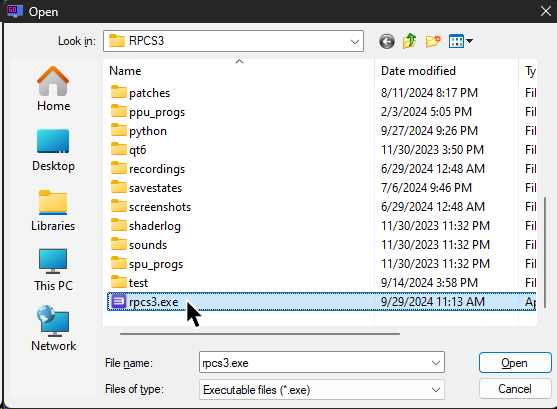
Cuando agregues a RPCS3, estarás en el perfil de rpcs3.exe.
En este perfil:
- Cambia “
Application detection level” toLow. - Haz click derecho en “
Framerate limit” y seleciona el monitor que estés usando.- Alternativamente, puedes hacer click en el numero y entrar un FPS specifico o elegir el limite de frecuencia de actualización variable.
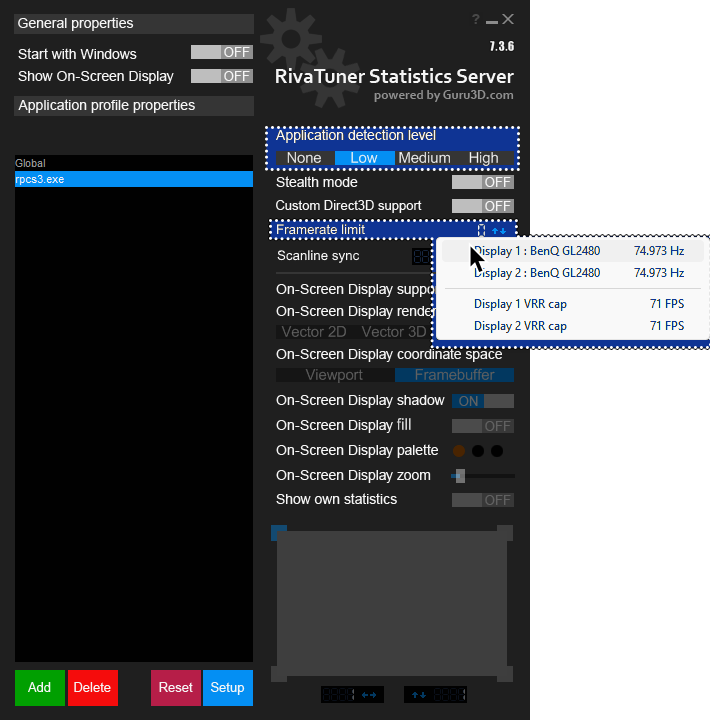
- Alternativamente, puedes hacer click en el numero y entrar un FPS specifico o elegir el limite de frecuencia de actualización variable.
Uso:
Después de la configuración inicial, solo tienes que abrir RTSS para tener FPS fluidas y suaves.
Si quieres hacerlo mas fácil todavía, puedes activar la opción de “Start with Windows” (Abrir con Windows) en RTSS para que abra cuando se encienda tu compu.
Para tener la mejor experiencia con RTSS, desactiva VSync en el menú de gráficas dentro de Rock Band 3 Deluxe:
Menú > Opciones > Configuración Deluxe > Gráficos > VSync
